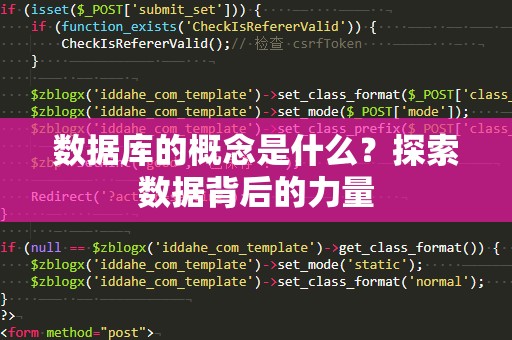在我们日常使用Excel进行数据处理时,经常会遇到需要判断多个条件的情况,尤其是涉及到“大于等于”和“小于”这样的比较条件。如果你已经熟悉Excel的IF函数,那么这篇文章将为你揭开如何使用IF函数在多个条件下进行判断的技巧,提升你在工作中的数据处理能力。
Excel中的IF函数基本用法

IF函数是Excel中非常常见的一种逻辑函数,其基本语法是:
=IF(逻辑测试,值为真时的结果,值为假时的结果)
通过IF函数,用户可以根据条件测试的结果返回不同的值。在实际操作中,我们可能需要将多个条件结合起来进行判断。这时,单独使用IF函数往往不能满足需求,幸运的是,IF函数支持嵌套与结合,使得处理多个条件的逻辑变得灵活多变。
使用IF函数进行大于等于且小于的多条件判断
在复杂的Excel表格中,我们可能需要同时满足多个条件,比如“值大于等于某个数值”且“值小于另外一个数值”。这种情况下,我们可以通过IF函数与逻辑运算符(如AND、OR等)结合使用,从而实现多条件判断。
大于等于且小于的条件判断
让我们以一个简单的案例来演示如何使用IF函数进行大于等于且小于的多个条件判断。假设你需要判断一个学生的成绩,只有当成绩大于等于60且小于90时,才会被认为是“良好”成绩。可以使用如下公式:
=IF(AND(A1>=60,A1<90),"良好","不良好")
在这个公式中,AND函数用来同时判断两个条件。A1>=60表示成绩大于等于60,A1<90表示成绩小于90。如果这两个条件同时满足,IF函数将返回“良好”;如果不满足,返回“不良好”。
多条件组合的IF函数
让我们再举一个例子:假设你正在评估一个公司的员工绩效,绩效评分范围为0-100分。根据不同的分数区间,员工会被评定为“优秀”、“良好”或“合格”。如果分数大于等于90且小于100,则评定为“优秀”;大于等于70且小于90则为“良好”;小于70则为“合格”。这个时候,你可以使用嵌套的IF函数来实现这一判断:
=IF(AND(A1>=90,A1<100),"优秀",IF(AND(A1>=70,A1<90),"良好","合格"))
通过嵌套IF函数,我们可以对多个条件进行逐一判断。首先判断是否满足“优秀”条件(A1>=90且A1<100),如果不满足,再判断是否为“良好”(A1>=70且A1<90),最后如果两个条件都不满足,就会默认评定为“合格”。
如何应对复杂的多条件判断
当你的判断条件越来越多时,单一的IF函数可能会显得复杂且难以维护。此时,你可以考虑结合其他Excel函数来优化你的公式,例如IFS函数、SWITCH函数、或者直接通过VLOOKUP、MATCH等函数进行数据查询与判断。这样可以提高公式的可读性,避免过于复杂的嵌套结构。
不过,即便如此,IF函数依然是最基础、最灵活的工具之一。在大多数情况下,通过掌握IF函数的多个条件判断技巧,你就能高效应对各种复杂的表格任务。
Excel多条件判断的实际应用
让我们探讨一些常见的Excel多条件判断场景,帮助你更好地理解如何应用这些技巧。
财务报表中的条件判断
在财务报表中,我们常常需要根据多项财务指标来判断企业的经营状况。例如,若公司收入大于500万且净利润大于100万,则判定为“良好”;若收入大于200万且小于500万,净利润大于50万则判定为“中等”;否则判定为“不合格”。这时,可以使用如下公式:
=IF(AND(A1>5000000,B1>1000000),"良好",IF(AND(A1>2000000,A1<=5000000,B1>500000),"中等","不合格"))
这里的A1表示收入,B1表示净利润。通过多层次的IF函数,可以灵活地对多个条件进行判断,从而在财务报表中做出准确的分析。
销售业绩的评估
假设你是销售经理,需要根据员工的月销售业绩来评定他们的工作表现。如果销售额大于等于10万元且小于20万元,则评定为“表现良好”;若销售额大于等于5万元且小于10万元,则评定为“表现一般”;低于5万元则评定为“不及格”。你可以使用以下公式:
=IF(AND(A1>=100000,A1<200000),"表现良好",IF(AND(A1>=50000,A1<100000),"表现一般","不及格"))
通过这样的公式,你可以快速评定每个销售员的工作表现,并在团队管理中做出合理的决策。
学生成绩的评级
作为教师或教育工作者,你可能需要根据学生的成绩对其进行评级。例如,如果成绩大于等于90分,则评定为“A”;成绩大于等于75且小于90分则为“B”;成绩大于等于60且小于75则为“C”;低于60则为“D”。你可以通过以下公式轻松实现:
=IF(A1>=90,"A",IF(AND(A1>=75,A1<90),"B",IF(AND(A1>=60,A1<75),"C","D")))
使用嵌套IF函数,可以对学生成绩进行分级,从而方便进行成绩分析与统计。
总结
通过对IF函数的深入理解,尤其是结合“>=”和“<”等条件符号,我们可以在Excel中进行复杂的条件判断,帮助我们高效完成各种数据分析任务。无论是在财务分析、销售评估还是学生成绩管理中,IF函数都是一种强大的工具,它能够根据多个条件返回不同的结果,大大提高我们的工作效率。
随着你对Excel函数的不断熟练掌握,逐渐深入学习其他高级函数和技巧,你将能够在工作中应对更多复杂的情境,做出更加精准的判断和决策。希望这篇文章能帮助你在Excel操作中迈出更高的台阶,提升你的数据处理能力,事半功倍!